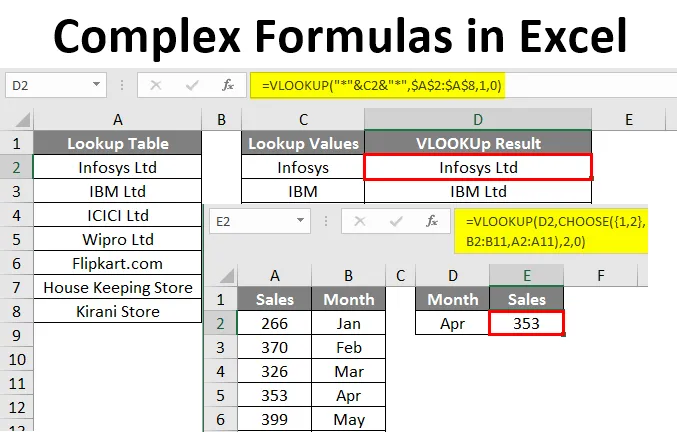
Сложене формуле у Екцелу (Садржај)
- Увод у сложене формуле у Екцелу
- Изаберите Функција која служи као функција претраживања
- ВЛООКУП СА ИЗБОРОМ
- АКО СА И & ОР функцијом
Увод у сложене формуле у Екцелу
Екцел долази са многим корисним формулама, имамо категорију Финансијске, Логичке, Текстне, Датум и Вријеме, Лоокуп и референце и Матх & Триг “. Свака појединачна формула је довољно добра за средње кориснике где се суочавају са ситуацијама усмереним напријед, али како напредујете на следећи ниво, ваша вештина мора да преузме повишицу, тако да у том погледу примена сложенијих формула у екцелу игра виталну улогу у решавању сложених ситуација. Имајући то у виду овог чланка, водићемо вас неким важним и потребним сложеним формулама. Прочитајте на.
Изаберите Функција која служи као функција претраживања
Нису многи од вас користили ЦХООСЕ функцију, али ово је веома корисно да служи и као функција претраживања.
Овде можете преузети овај сложени образац Екцел предложака сложених формула - Сложен образац Екцел предложака На пример, погледајте доле наведене податке.
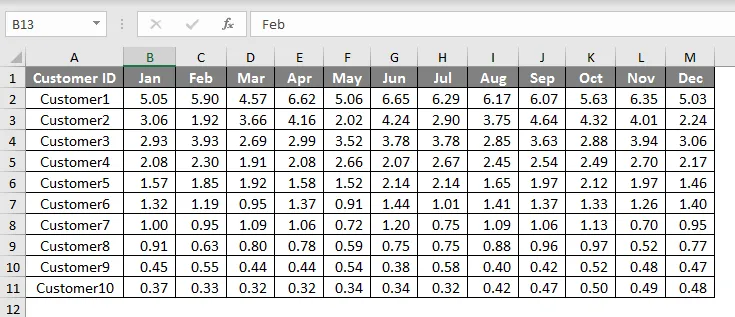
Под овом табелом месечно имамо податке о купцима, имамо сваку табелу купаца. У овој табели, у ћелији Б13 сам створио падајући списак месеца, тако да када се ово падајуће промене добије укупан број изабраног месеца.
Направите једну табелу као ниже.
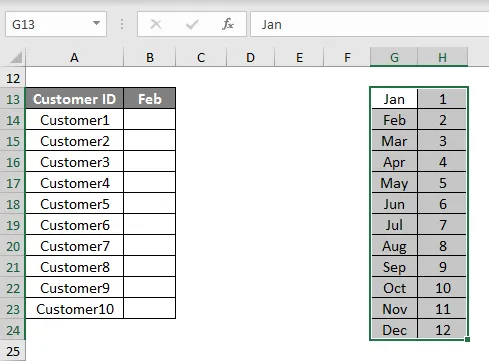
Примените ВЛООКУП на ћелију Д13.
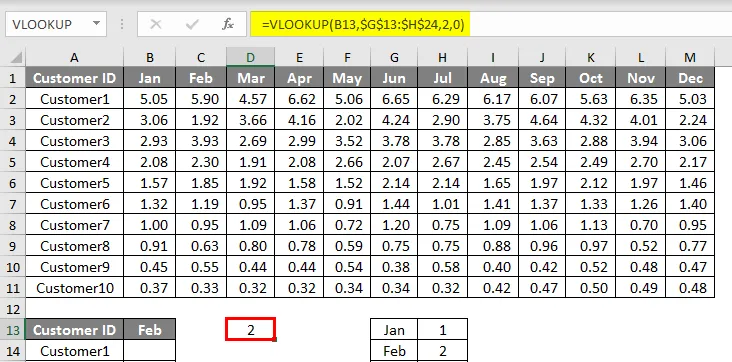
Сада отворите ЦХООСЕ функцију у ћелији Б14.
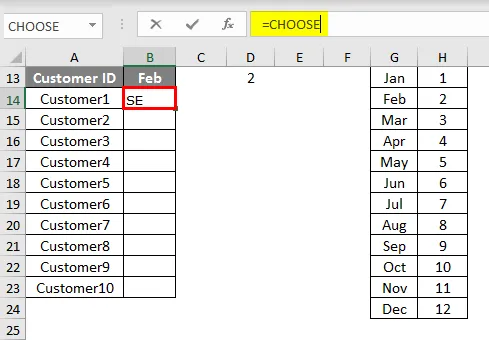
Изаберите ИНДЕКС број као ВЛООКУП ћелију и учините то апсолутном референцом.
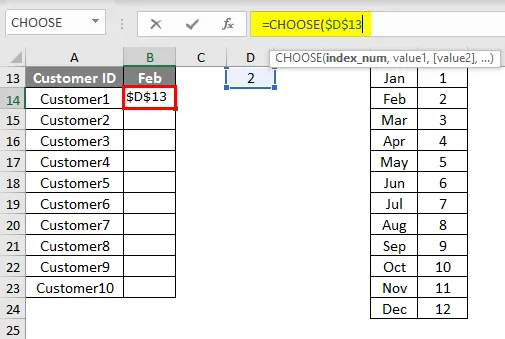
Сада за сваки аргумент одаберите месечне бројеве продаје.
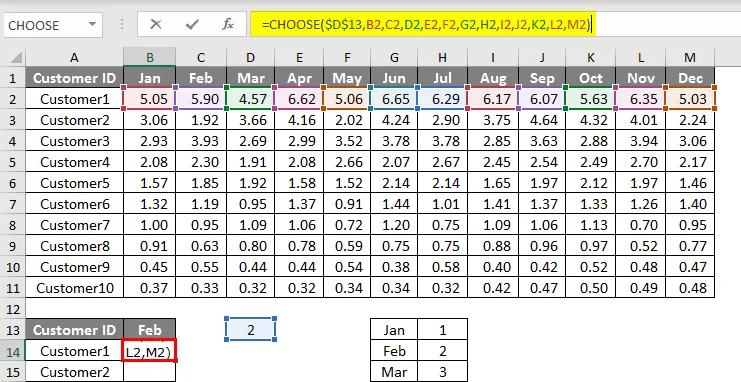
Затворите држач и притисните тастер за унос.
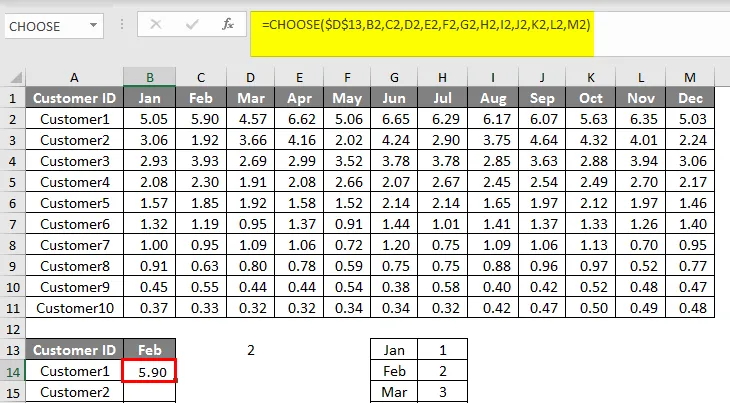
Копирајте и залепите формулу испод ћелија испод.
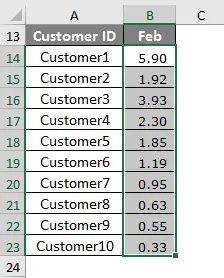
Сада ће ЦХООСЕ формула показати бројеве изабраног месеца.
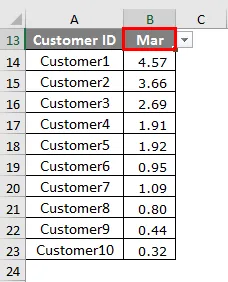
ВЛООКУП са функцијом ЦХООСЕ
ВЛООКУП смо видели, али можемо га комбиновати и са ЦХООСЕ функцијом. На пример погледајте доле наведене податке.
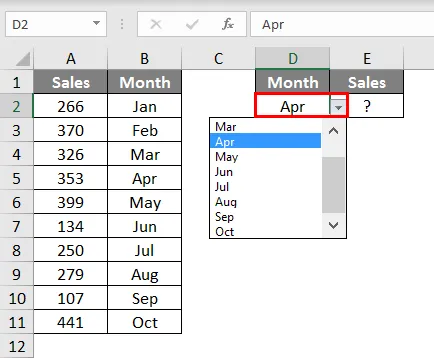
У ћелијама А1 до Б11 имамо табелу продаје, а у ћелији Д2 сам створио падајућу листу месеци, а у ћелији Е2 морамо да применимо ВЛООКУП и добијемо изабрану месечну вредност продаје. Али проблем примјене ВЛООКУП је структура података, гдје је вриједност претраживања десно од ступца с резултатима, тако да ВЛООКУП не може дохватити податке с десна на лијево, у овом случају можемо користити ЦХООСЕ функцију.
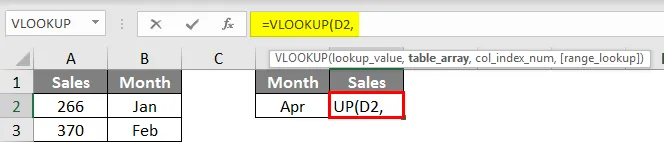
Да бисмо одабрали низ таблица, овде морамо отворити функцију ЦХООСЕ.
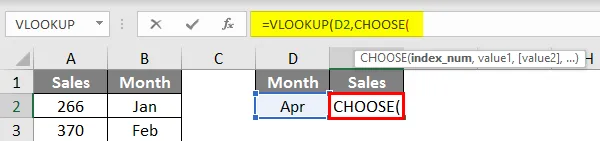
У аргументу ИНДЕКС броја у цвету, заграде унесите 1 и 2. Сада одаберите први опсег као колону Месец.
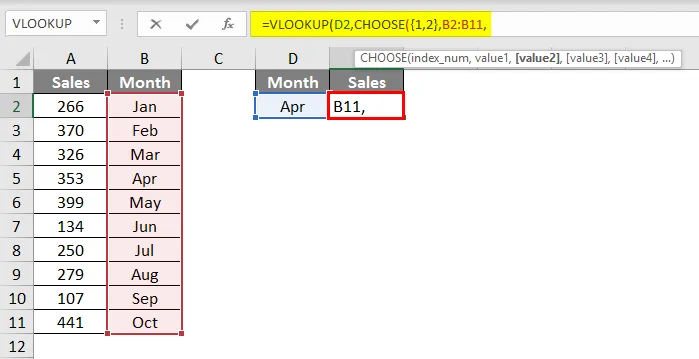
Одаберите други ступац за продају.
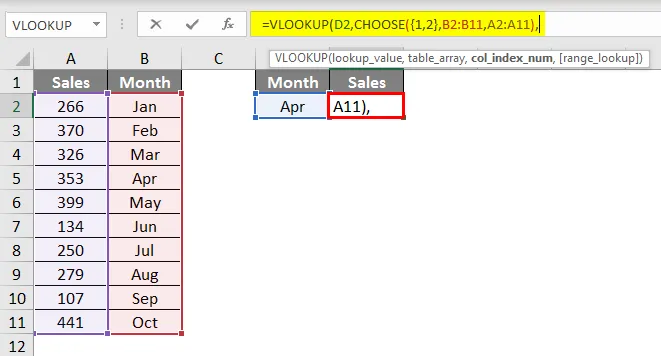
Спомените број индекса ступца 2 и потражите распон као 0.
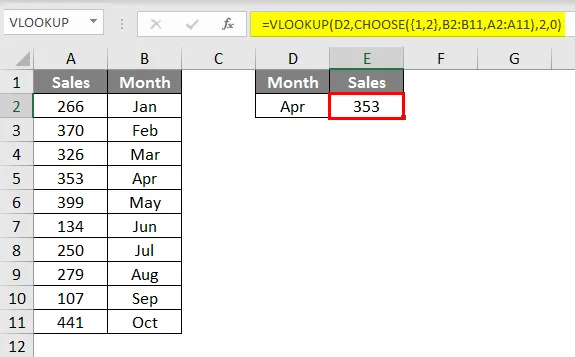
Тако смо добили резултат за месец април са табеле. Дакле, кад год немате тачну структуру података можемо одабрати, ИЗБОРИТИ функцију.
АКО СА И & ОР функцијом
Логичке функције су пуне логике за израчунавање ствари. Погледајте доле наведене податке.
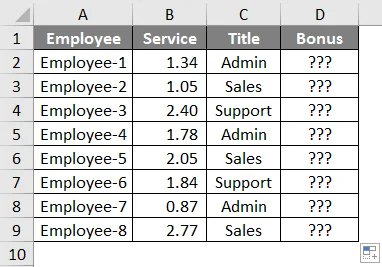
Из горње табеле морамо израчунати бонус на основу следећих услова.
- Ако је Услуга више од 1, 5 година и ако је одсек или продаја или подршка, онда је бонус 1000.
- Ако ништа друго, онда је бонус 3000.
Да бисмо израчунали бонус, морамо заједно применити ИФ, АНД и ОР. Отворите ИФ стање у ћелији Д2.
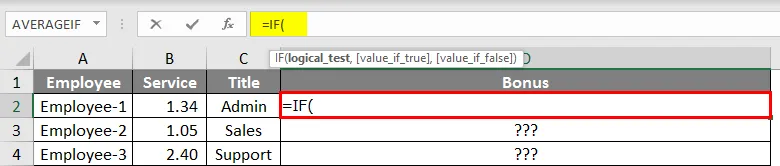
Морамо да тестирамо више услова, отворимо и функционишемо.
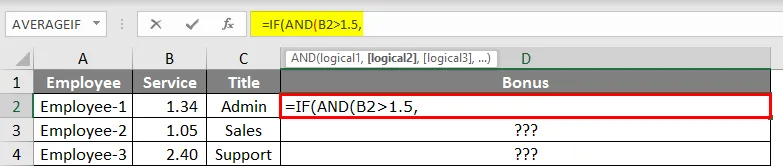
Следећа логика је или продаја или подршка, за овај отворени ИЛИ услов.
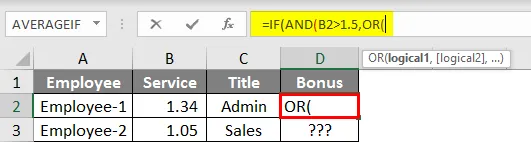
Провјерите да ли је наслов Продаја или подршка.
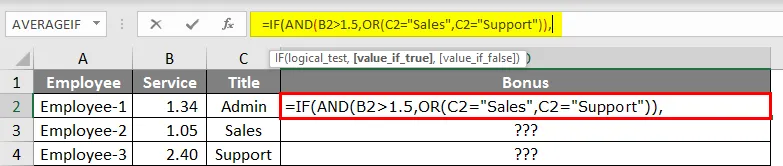
Дакле, ако су сви достављени услови ТРУЕ, бонус би требао бити 10000.
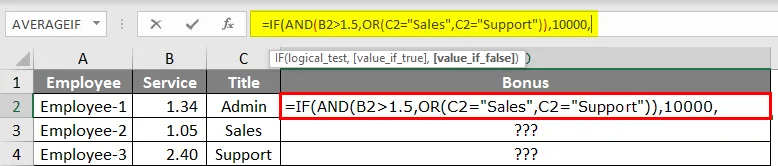
Ако су испоручени логички тестови ФАЛСЕ, тада је бонус 3000.
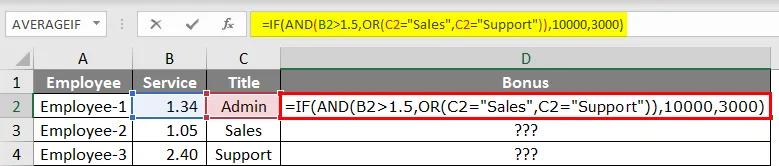
Затворите носач и притисните тастер Ентер да бисмо добили резултат.
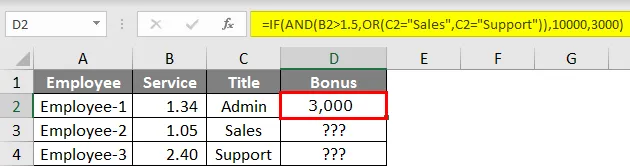
Копирајте и залепите формулу у ћелије испод.
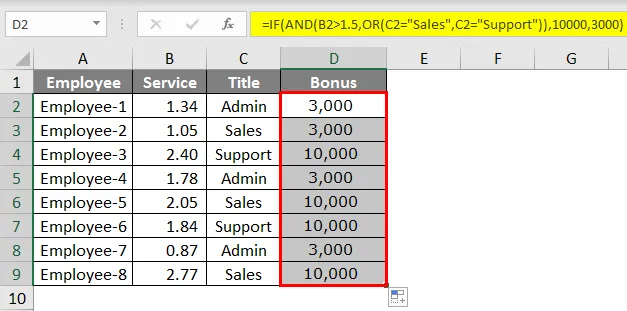
Дакле, према стању који смо добили резултат. Ако је услуга> 1, 5 година, а наслов је или продаја или подршка, добит ћемо 10000 или ћемо добити 3000.
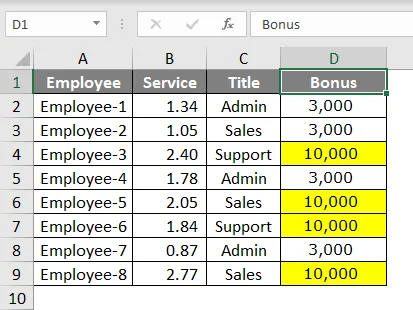
Сложена формула са знаковима Вилдцард
ВЛООКУП захтијева тачну вриједност претраживања да би се подударио за добивање података. То је традиционални слоган, али податке и даље можемо дохватити користећи вриједност претраживања честица. На пример, ако је вредност прегледа „ВИВО“, а у главној табели ако је „ВИВО Мобиле“, још увек можемо да употријебимо замјенске знакове. Сада ћемо видети један од примера, испод су примери примера.
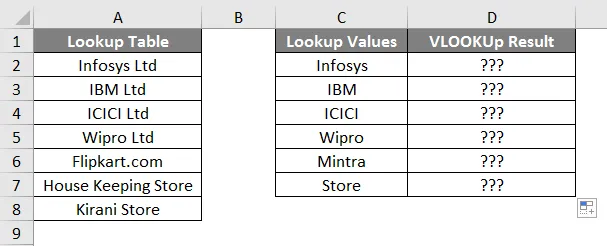
У колони А. имамо таблицу претраживања. У ступцу Ц имамо вриједности претраживања, те вриједности претраживања нису потпуно исте као вриједности таблице претраживања. Стога ћемо видјети како примијенити ВЛООКУП користећи вилд картице.
Прво отворите ВЛООКУП функцију у ћелији Д1.
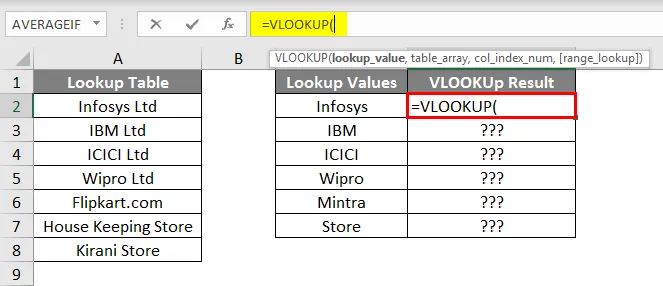
Први аргумент је Лоокуп Валуе . Један од проблема са вредностима претраживања овде је што немамо тачно подударање, па морамо ову вредност претраживања приложити звездицом пре и после вредности претраживања.
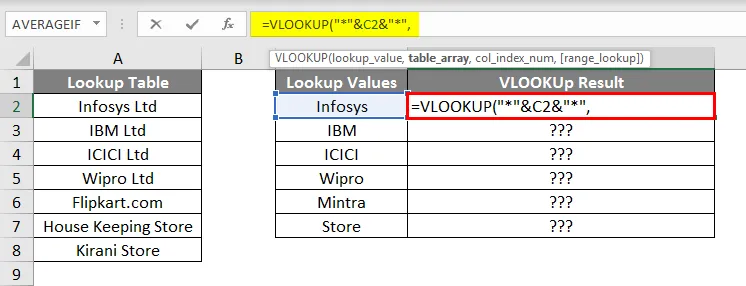
Овде смо применили два знака „*“ & Ц2 & „*“. Овде звездица означава да би било шта између регистара требало подударити и вратити повезани резултат.
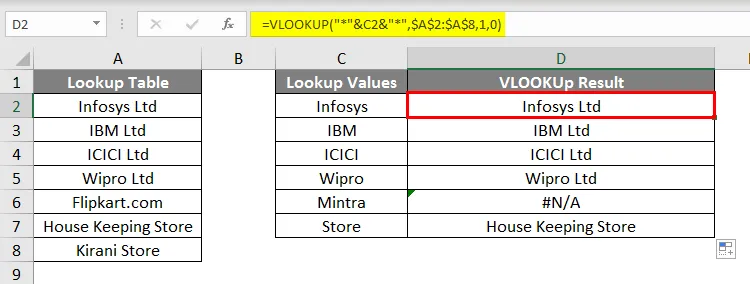
Иако смо имали само знак „Инфосис“, звездица је одговарала вредности у претраживачкој табели и вратила је тачан резултат као „Инфосис Лтд“.
Слично томе, у ћелији Д6 добили смо вредност грешке као # ВАЛУЕ! јер у табели за претрагу нема речи „Минтра“.
Препоручени чланци
Ово је водич за сложене формуле у Екцелу. Овдје ћемо расправљати о неким важним и пријеко потребним сложеним формулама с примјерима и екцел шаблоном. Можете и да прођете кроз друге наше предложене чланке да бисте сазнали више -
- ПРЕТРАЖИТЕ формулу у Екцелу (савети и трикови)
- Водичи о функцији Екцел НОРМСИНВ
- Назив оквира и његове употребе у Екцелу
- Обједините жице у Екцелу